Pourquoi Divi n’enregistre pas vos modifications ? C’est une question que je retrouve souvent dans des commentaires ou dans des groupes sur les réseaux sociaux. Il arrive que des utilisateurs de Divi fassent des modifications de design dans une page déjà éditée avec le Visual Builder, sauvegardent les changements et une fois qu’ils quittent le constructeur Divi, plus rien ne se passe : les modifications ne se sont pas enregistrées.
Cela peut provenir de diverses causes mais dans cet article (et dans la vidéo), il y de grandes chances que vous trouviez une solution pour résoudre ce problème d’enregistrement…
- 1 – Vérifiez les mises à jour
- 2 – Videz le cache et vérifiez les paramètres
- 3 – Désactivez la « génération de fichiers CSS Statiques »
- 4 – Découvrez les conflits entre extensions
- 5 – Autres pistes pour résoudre le problème d’enregistrement Divi
- 6 – Résoudre les problèmes d’enregistrement de Divi : tutoriel vidéo
1 – Vérifiez les mises à jour
Lorsque WordPress, Divi ou les extensions lancent des mises à jour, ce peut être pour des tas de raisons : correctifs de sécurité, amélioration de l’outil, implémentation de nouvelles fonctionnalités et aussi correctif de conflits !!!
C’est donc la première des choses à faire lorsque vous rencontrez un bug : mettre à jour tous les éléments qui composent votre site : WordPress + Thème + Extensions.

Allez dans l’onglet Apparence > Thème et vérifiez que Divi soit bien à jour. En mettant le thème à jour, cela peut déjà régler le problème. Bien sûr, pour recevoir les mises à jour automatiques, vous devrez saisir la clé API de votre licence Divi, comme expliqué dans cet article dédié à la mise à jour de Divi.
Ensuite, il faut également vérifier que WordPress lui-même est à jour. N’oubliez pas de faire une sauvegarde de votre site avant de faire une mise à jour majeure de WordPress. Pour cela, je recommande UpdraftPlus qui est très facile d’utilisation.
Lorsque vous avez effectué vos mises à jour, vous pouvez retourner dans l’édition de votre publication pour recommencer vos modifications. Si après cela, les modifications ne s’enregistrent toujours pas, il va falloir passer à une investigation plus poussée.
Ne tardez plus ! Découvrez le thème Divi ici !
2 – Videz le cache et vérifiez les paramètres
Si vous utilisez un plugin de cache, comme WP Rocket par exemple, vous devez penser à vider le cache lorsque vous rencontrez des problèmes d’enregistrement de vos modification.
La mise en cache permet d’accélérer votre site mais stocke aussi des informations qui pourraient ne pas refléter la réalité du site. C’est pourquoi, en vidant le cache, vous pourriez voir que tout est « bon » finalement…
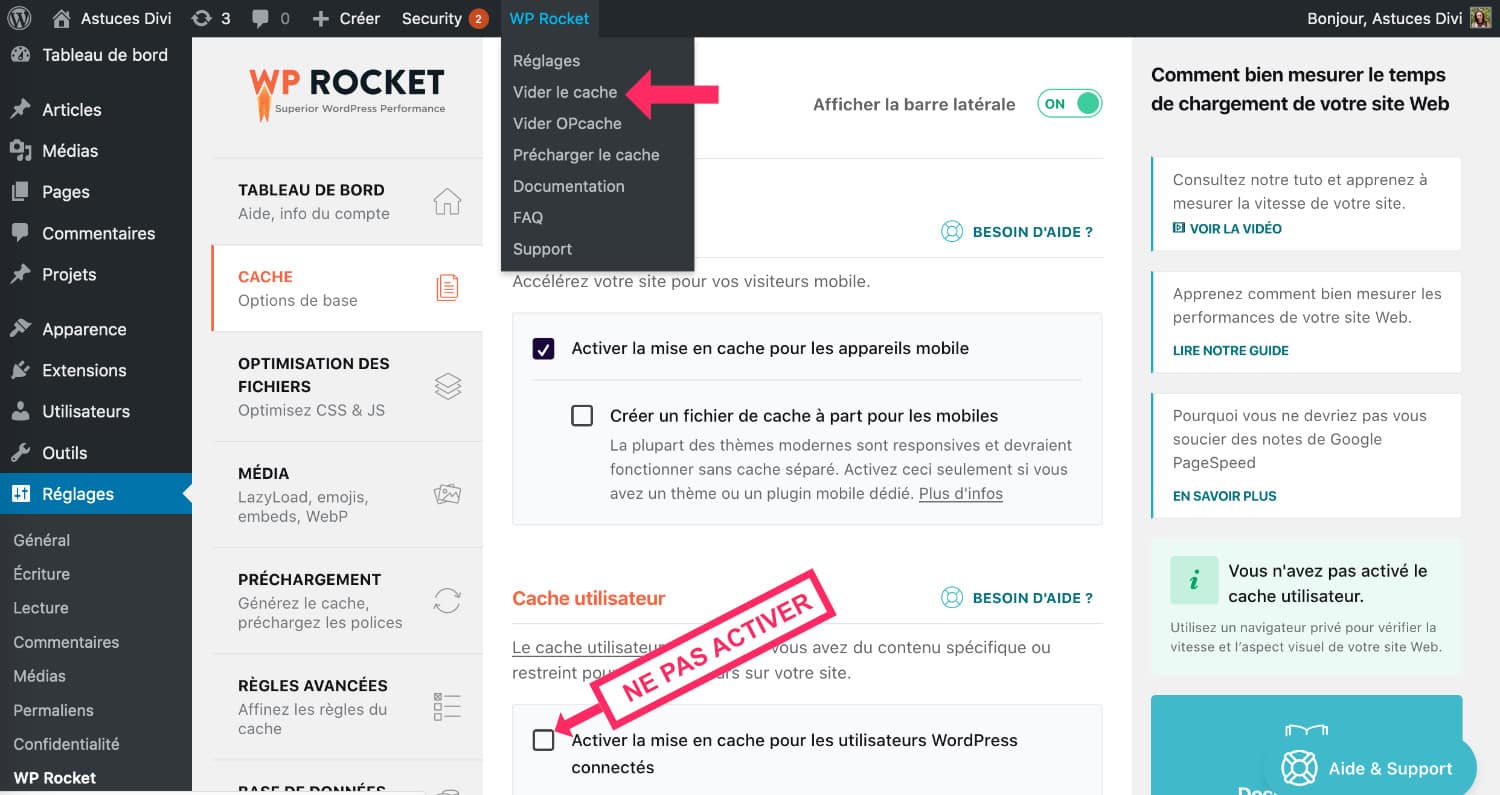
De plus, selon l’extension de cache utilisée, vérifiez qu’une option telle que « Activer la mise en cache pour les utilisateurs WordPress connectés » ne soit pas cochée. En tant qu’utilisateur « administrateur », vos modifications pourraient ne pas être prises en compte à cause d’une option de ce type.
Enfin, selon l’hébergeur que vous utilisez, il peut également avoir une option pour « vider le cache serveur ». Dans ce cas, pensez à vider les 2 caches (celui du serveur et celui de votre extension).
Retournez ensuite dans votre page, réactualisez-la, puis essayez de faire des modifications. Si cela ne marche toujours pas, voyons la solution suivante…
3 – Désactivez la « génération de fichiers CSS Statiques »
Il y a encore une option qui pourrait corriger votre problème d’enregistrement. Celle-ci est toute simple, elle se trouve dans l’onglet Divi > Options du thème > Créateur > Onglet Avancé. Ici, il y a une option qui s’appelle « Génération de fichiers CSS statiques ».
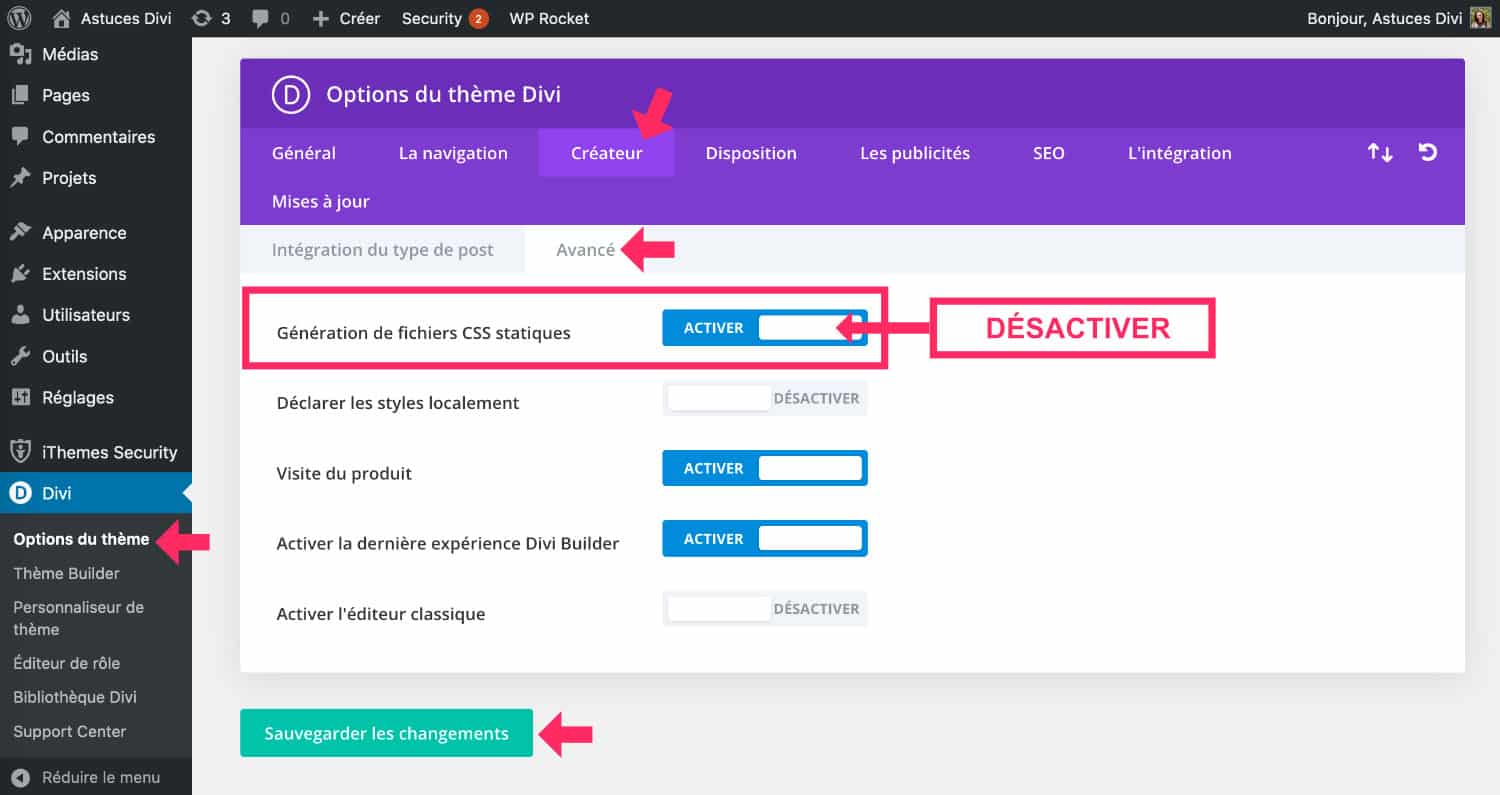
Je vous conseille de désactiver cette option. Par expérience, le souci d’enregistrement vient souvent de là. Il arrive dans certains cas, dans certaines utilisations, que cette option empêche Divi d’enregistrer correctement vos modifications.
Donc, après cela, normalement, vous devriez être en mesure de sauvegarder toutes vos modifications faites avec le Divi Visual Builder.
Mais si, même après ces trois solutions, vous n’arrivez toujours pas à enregistrer vos modifications lorsque vous modifiez une mise en page avec Divi, il va falloir pousser les investigations un peu plus loin…
Savez-vous que vous pouvez tester Divi gratuitement ? Rendez-vous sur cette page et cliquez sur « TRY IT FOR FREE »
4 – Découvrez les conflits entre extensions
En effet, lorsqu’un site utilise de nombreuses extensions, il y a plus de risques de rencontrer des conflits.
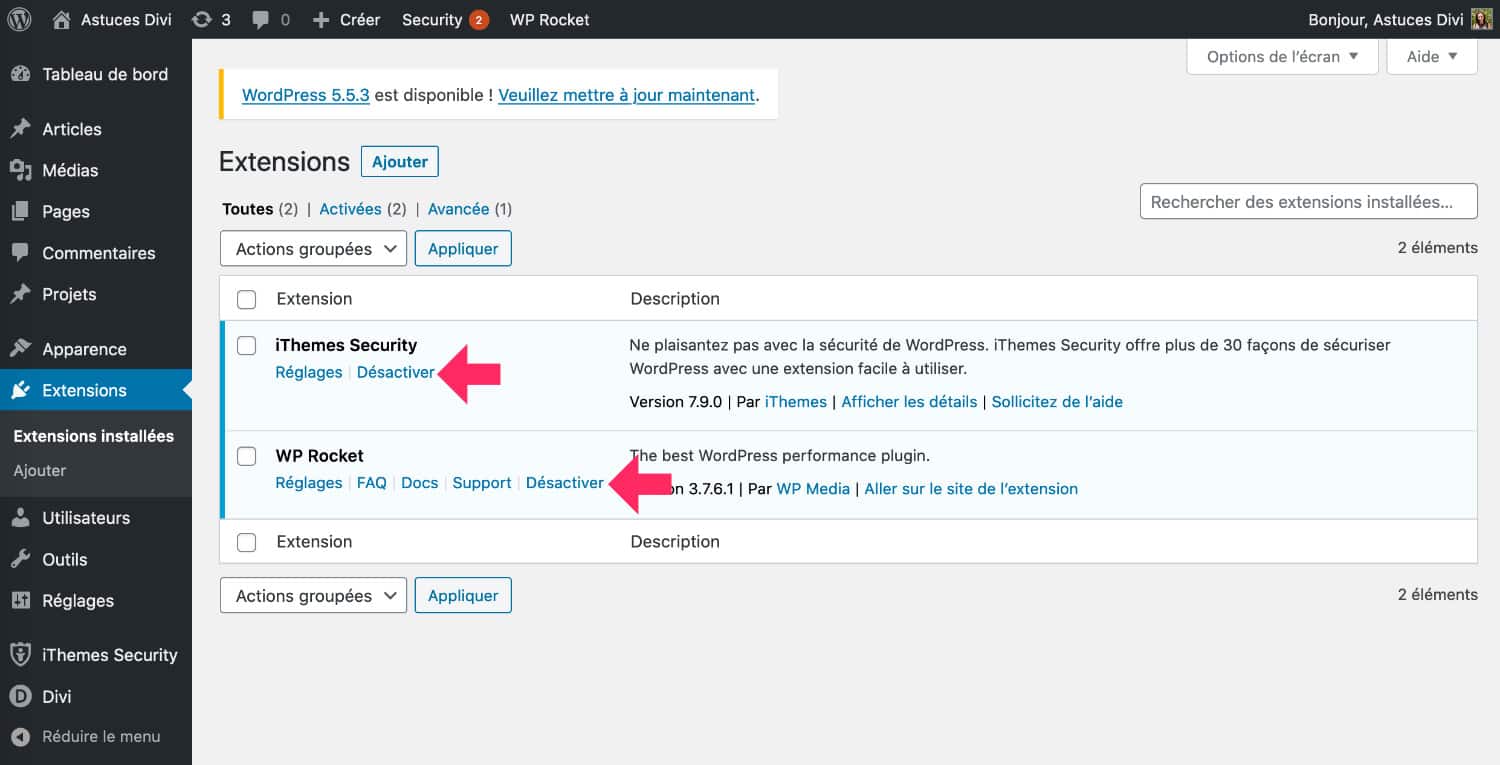
Rendez-vous alors à l’onglet Extensions > Extensions installées et désactivez une à une chaque extension jusqu’à trouver laquelle pose souci.
Entre chaque désactivation, vous videz le cache, vous réactualisez (dans le navigateur) la page à modifier puis vous faites un test pour voir si le problème est réglé.
Il faudra refaire cette action pour chaque extension et si vous en avez beaucoup, ça vous prendra un peu de temps.
5 – Autres pistes pour résoudre le problème d’enregistrement Divi
Votre serveur chez votre hébergeur devrait utiliser une version récente de PHP.
Au minimum, 7.2 et au mieux, la dernière version stable (le version 8 de PHP vient de sortir et WordPress 5.6.x la prend en charge en bonne partie). Cela peut effectivement causer des soucis pour le bon fonctionnement de votre site. Il faudra alors vous connecter à l’interface de votre hébergement pour vérifier quelle version est utilisée.
L’outil Santé du site de WordPress peut également vous fournir de précieuses informations, n’hésitez pas à le consulter.
Enfin, si après cela vous n’avez pas encore résolu le problème d’enregistrement, vous devriez alors contacter le support d’ElegantThemes pour leur demander de l’aide. Pour cela, il vous faudra une licence valide de Divi.
À lire 👉 combien coûte le thème Divi ?
6 – Résoudre les problèmes d’enregistrement de Divi : tutoriel vidéo
Visionnez la version vidéo de ces explications :



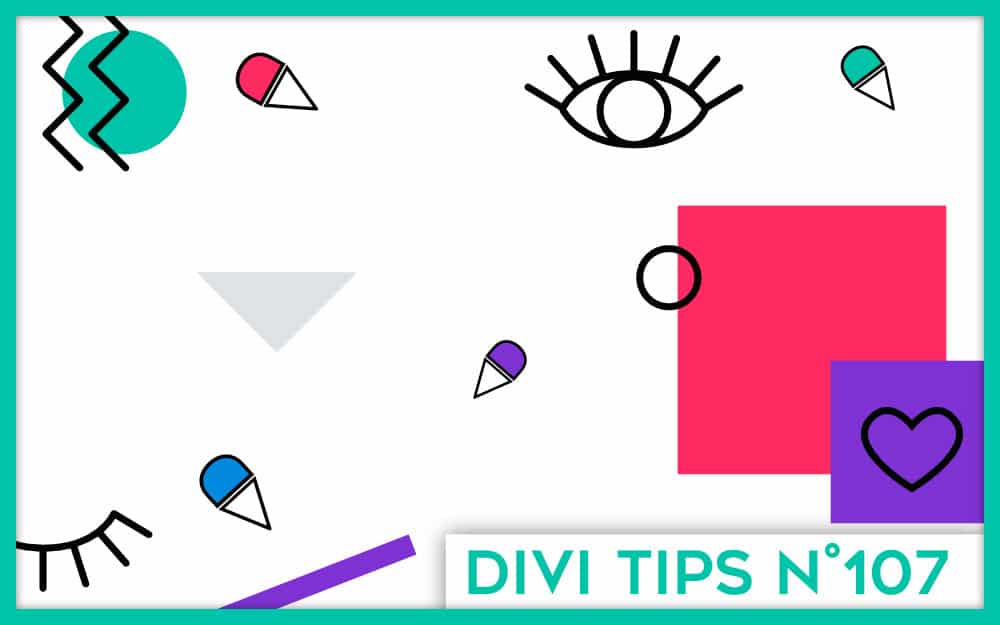

J’ai vu ce problème sur le site d’un client. Après investigation, j’ai remarqué que le problème était plus présent sur les pages « lourdes » du site (= contenu important) et me donne l’impression d’être lié à des problèmes de synchronisation AJAX : rechargement de l’affichage de la page avant le délais de prise en compte de la modification. À plusieurs reprises, j’ai constaté des modifications qui sont annulées dans les secondes qui suivent au moment où l’icône d’enregistrement automatique se lance. La solution que j’ai trouvée : activer l’affichage filaire avant de faire la modification. Ça évite que affichage se recharge à partir de la synchronisation et ça permet d’avoir le temps d’enregistrer ses modifications. Concrètement, dès que les barre d’outil sur les modules rament à s’afficher, j’ai constaté un risque de modifications annulées et je bascule en affichage filaire. En espérant que a serve à d’autres et surtout qu’Elegant theme résolve ces soucis.
Voilà une capture vidéo pour illustrer mon commentaire précédent : https://youtu.be/IY_WK1owR1M
Super Mathias ! Merci pour l’info ça va certainement aider les autres lecteurs !
Ah oui, tu parles du mode « texte » plutôt que le mode « illustration ». Car le mode filaire peut aussi aider je pense. Merci à toi.
Dans la vidéo, je bascule de l’onglet texte à l’onglet illustration, mais c’est juste en attendant que mes modifications soient annulées. Dans mon premier message, j’indique une solution avec affichage filaire. Il s’agit bien du bouton qui a ce nom dans la barre grise en bas à gauche des outils de Divi, à côté du bouton de zoom.
Ah ok j’avais bien compris alors… merci pour la précision
Merci beaucoup pour votre article concis, net et précis. J’ai résolu mon problème au bout de la troisième solution.
Super Lydie. Merci du retour 😉
Bonjour Lycia,
J’utilise Divi depuis un moment et je trouve ce thème vraiment parfait ! En revanche, je rencontre sur certains de mes sites des soucis où le CSS (design) se met subitement à disparaitre sur certaines pages uniquement. (je retrouve tous les boutons avec la fameuse couleur bleue initiale du thème Divi, plus d’image, plus d’effet etc…)
Je suis donc obligé de vider le cache avec un plugin pour retrouver le design complet du site. Ceci rend le site « instable » et je passe du temps à chaque fois à vérifier que tous mes sites n’ont pas subitement perdu leur design.
Pouvez-vous m’expliquer pourquoi et comment ce phénomène arrive et surtout comment le résoudre car je dois constamment ‘vérifier tous les deux jours que le design des sites est bien présent et n’a pas « sauté » ?
Merci d’avance pour votre aide.
Salut Clément, c’est bizarre. J’ai déjà vu ça mais juste une fois ou deux. J’avais réussi à corriger en allant dans Apparence > Personnaliser, j’avais changé la couleur de base par du rouge (par exemple), j’avais enregistré, puis j’avais à nouveau changé la couleur de base par ma bonne couleur. Tout était rentré dans l’ordre ensuite. Je ne sais pas si je suis assez claire ?
Bonsoir ! J’ai un problème sur mon site divi que je n’arrive pas à résoudre.
Dans les modules de texte, je ne peux rien taper, ni modifier dans la partie illustration ! Avez-vous déjà connu ce problème ?
Bonjour non c’est bizarre. Tout est à jour ? Je dis bien tout : thème, plugin, version PHP de ton serveur ?
Me salvaste con la opción 3, te comía a besos!!!
Muchas gracias 😉
merci pour votre aide, sa fait 3j que je galéré j’ai même recommencé mon projet sans succès et la en 2s c’était tout réglé mdr thanks.
bonjour,
Bonjour à tous,
j’en ai marre de chercher tout seul, alors j’appelle à l’aide!
D’autant plus que ça ne s’améliore pas au contraire.
J’ai suivi pas à pas le tuto fourni mais rien n’y fait…
Mon problème:
lorsque le Divi builder /wordpress est activé, mon site est comme je l’ai conçu: mise en page ok, police, couleur, tout nickel.
lorsque je le désactive, et donc quand un visiteur passe dessus, il est moche. La mise en page à changé, les couleurs, polices et photos sont modifiées…voila le site version moche:
https://aunidnaturebio.fr
et un lien vers la « belle version »
https://forum.geekzone.fr/uploads/default/original/3X/8/4/8498fc3d2890c88da823a65287e984baae4cc7e0.png
merci d avance si quelqu un a une idée!
Bonjour à tous,
Je découvre ce forum, ce site et j’ai un souci, qui est apparu très récemment et qui, pour le coup ressemble à ce que ‘Clément’ a rencontré…
Je m’explique…
Je développe mon site sur DIVI/Wordpress (à jour et tout et tout)… Tout se passe bien quand tout d’un coup, quand je sauvegarde, ou bien encore que j’essaie d’exporter la page, tout semble se réintialiser, je me retrouve avec l’invit. avec les 3 boutons (creer,theme,cloner)…
ET je perds ma page… impossible de la récupérer… Je ne comprends pas ce qui provoque ça… et surtout je perds ma page comme si j’avais enregistré une page blanche… Je peux quitter revenir… c’est mort !
J’ai contacté le Support qui m’a dit : Impossible, divi ne réinitialise pas… sauf que ça m’arrive.
Avez-vous une idée de ce qui peut provoquer ça ?
Salut Thomas, c’est bizarre. Tu as désactivé quelques plugins pour voir si ça viendrait pas de là ? Tu as essayé tous les tips de cet article ?
Bonjour,
Thomas, j’ai le même souci que toi depuis début Aout, impossible de pouvoir faire une modification sur mon site car cela écrase mes pages et mes templates… Par chance, as-tu pu trouver une solution à ton problème ?
Merci !
Oh merci ,j’avais ce souci ,tout simplement désactiver la génération de fichier css statiques
Maintenant ca me semble évident :si ils sont statiques ,ils ne prennent pas en compte les modifs
Bonsoir Lycia
J’ai passé un temps fou a trouver la solution et grâce à vous j’ai désactivé la Génération de fichiers CSS statiques !!!
Pourquoi DIVI garde par défaut l’activation de ce ***** de génération de fichier qui m’as fait perdre plusieurs heures ?
Encore merci pour votre EXCELLENT travail ‘LOVE’
Mais oui ! Pourquoi sans rire (pour ne pas dire un mot plus vulgaire) moi aussi j’ai pété un boulon hier sur un de mes site et après je me suis souvenu que ça devait venir de là… bingo !
Bonjour,
Quand je change l’apparence d’une page avec Divi, toutes les autres pages que j’ai créées prennent la même apparence que la dernière créée, pourtant les url sont bien distinctes.
Aussi, nouveau petit problème, je ne peux pas enregistrer les modifications, une croix s’affiche lorsque je clique sur enregistrer et/ou publier.
Merci pour votre aide
Il faut voir si le modèle de ta page ne serait pas enregistré comme étant un « élément global » ou bien si tu passes par le thème builder, cela expliquerait alors que toutes pages se modifient, elles sont « synchronisées » ensemble. Pour l’enregistrement, tu peux avoir un conflit avec un plugin ou bien une version de PHP obsolète.
Merci pour votre réponse, en l’occurence je ne comprends pas comment faire pour ne pas passer par le thème builder.. car je pense que c’est effectivement le problème.
En fait, la mise en page de ta publication doit se faire sur celle-ci avec le Visual builder. Tu peux jeter tes modèles de Theme Builder pour retrouver le comportement initial. Mais tu vas perdre ce qui a été fait dans le thème builder. Tu peux éventuellement enregistrer la mise en page dans la bibliothèque pour la réimporter ensuite dans tes pages. Ma formation Divi explique tout 😉
Bonjour,
J’ai téléchargé la DIVI 4 mais dans apparence le « personnaliser » est vide. J’ai beau chercher je ne trouve pas de solution. J’ai enlevé tous mes plugins, mis à jour wordpress mais ça ne marche toujours pas. Un autre de mes sites avec une version antérieure à le même problème.
Merci de votre aide.
Ah c’est bizarre effectivement. Tu parles de Apparence > Personnaliser ? Est-ce qu’il y a quelques choses dans Divi > Personnaliser ?
Bonjour, merci pour cet article.
Après avoir tout testé, rien ne fonctionne pour mon site. Message d’erreur à la sauvegarde.
Pour moi, il m’est impossible de sauvegarder la page dès le moment où j’ajoute une section et modules.
Après avoir bataillé, je me suis aperçu que si je supprimais une section avec des modules, alors ensuite je pouvais en ajouter une nouvelle. Ensuite la sauvegarde fonctionne.
Il semble alors qu’il y ait une limite du nombre de « sections » « modules » total dans une même page. Mais est-ce Divi qui impose cette limite ? Les réglages WP ? Ou serveur ? Là, j’ai eu beau fouiller je n’ai pas trouvé de « limites ».
Est-ce que quelqu’un connais ce problème ?
Merci encore et belle soirée
Bonjour Pierre, aucune limite côté Divi, je peux te l’assurer. Le problème doit venir d’ailleurs, certainement les ressources serveur ?
Bonjour
Mon souci est que le style sur certains module n’est pas pris en compte ou que toute une section ne d’affiche plus.
Je peux copier un module ailleurs et le problème ne se reproduit pas.
En front-end tout est correct.
J’ai essayé toutes vos recommandations sans succès.
Une idée ?
Bonjour
J’ai un souci sur le paramétrage de certains module qui soit n’apparaissent pas soit le style n’est pas pris en compte.
Exemple sur cette page
guideyourtrip.com
Tout en bas « nos derniers articles » a été paramétré avec une bordure ombrée qui apparait bien en mode front end.
Quand je déplace le module dans une autre section l’ombre apparait bien.
Une section existe juste au dessus qui elle n’apparait pas du tout et apparait en front end.
J’ai essayé de supprimer tous les caches et toutes vos recommandations sans succés.
Auriez-vous une idée ?
Merci
Si c’est quand le Visual Builder est actif je pense que c’est juste un bug d’affichage. Si c’est quand il n’est pas activé, il peut y avoir autre chose : un conflit ?
Bonjour,
J’ai un soucis d’affichage : par exemple je ne peux pas choisir de module correctement, la police également comme si je ne pouvais pas skroller, etc.
Je ne trouve pas de solution, et cela m’empêche de modifier le site.
Merci d’avance
Moi aussi j’ai des soucis de scroll avec Firefox en ce moment. Ça va / ça vient. As-tu tout de à jour ? La solution temporaire est de scroller grâce à l’outil de navigation en bas à droite, près du bouton de sauvegarde.
Bonsoir Lycia, bonsoir à tous,
J’ai un peu le même problème mais avec un script.
Ca marche impec sur plusieurs sites mais sur un non : j’insère le code dans un module « code » > je publie > je reviens sur la page > le script a disparu
C’est un code matomo :
https://matomo.atherm.com/index.php?module=CoreAdminHome&action=optOutJS&divId=matomo-opt-out&language=auto&showIntro=1
Auriez vous une idée ?
Merci
Bonjour! J’ai un problème sur mon site divi que je n’arrive pas à résoudre. Après la mise à jour du thème je perds ma page d’accueil, je trouve une page test au lieu de la page d’accueil.
Bonjour Madame,
J’ai un soucis avec mon divi builder je n’arrive pas à modifier ou encore ajouter des pages car cela me conduit toujours vers une page blanche sans suite
Merci de l’attention…
Bonsoir j’ai un problème j’ai télécharge divi et lorsque je choisi un layout ca ne s’ouvre pas je vous ai fait une capture écran video : https://www.loom.com/share/936da319837041639ed5c0999f4d4730?sid=e70c2772-cc69-425e-9d41-4c8c61d9a236 j’espère que vous allez m’aidé
Bonjour,
Je te jette un bouteille à la mer.
Je fais les modification sur mon Divi Builder, J’enregistre, quand je suis connecté cela fonctionne bien. Par contre quand je suis en mode navigation privé, le design n’a pas été modifié ou partiellement. J’ai vidé le cache plusieurs fois, j’ai suivis tous les conseils de cet article. Rien ne s’arrange.
Quelqu’un aurait la solution svp ?
Il faut vérifier si tout est à jour. Il peut aussi arriver que le cache soit très persistant. J’ai pas d’autres idées qui me viennent en tête
Bonjour Greg, désolée du retard, j’espère que vous avez trouvé une solution depuis ? J’ai déjà vu ça sur un site ou deux. Je ne saurai expliquer pourquoi. Vérifie que tout est à jour : plugin, thème, WordPress et PHP. ça pourrait peut-être venir de là ?
Il faut faire toutes les mises à jour, même celle de PHP 😉
C’est pas normal, il faut vérifier ce qui est paramétré à l’onglet Réglages > Lecture de WordPress
Bonjour j’ai de mon côté un autre souci, le bouton d’enregistrement des modifications apparaît de façon complètement aléatoire et bien évidemment même s’il est présent et semble enregistrer les modifications quand j’affiche la page elle est vide !
3 fois de suite aujourd’hui !
Ah bon ? Pouvez-vous vérifier la version PHP du serveur ?
Bonjour Lycia Diaz Php 8..13
Hébergement Infomaniak.